Risolto il problema con nessun pulsante di installazione in Windows Store
Pubblicato: 2017-06-02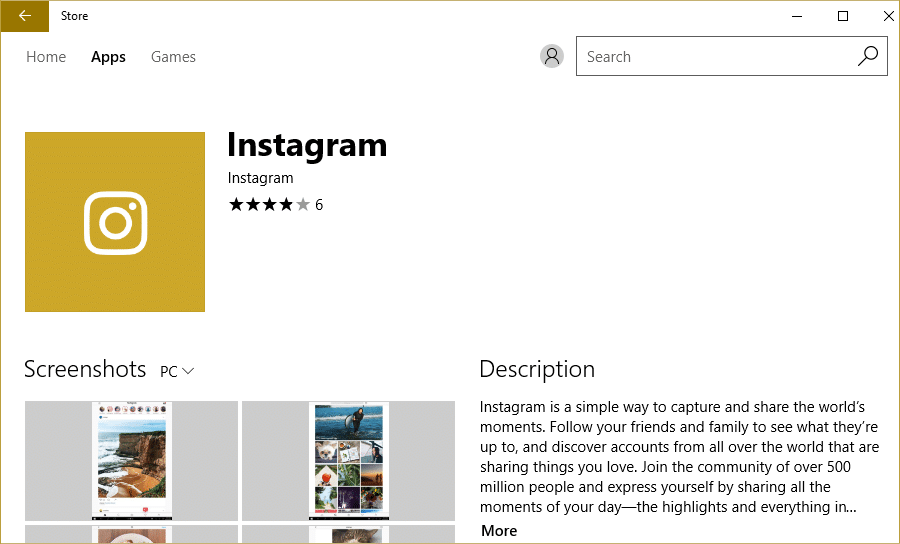
La causa principale di questo errore è ancora sconosciuta, ma ci sono vari motivi per cui si verifica questo problema. Alcuni di questi sono Windows Firewall potrebbe essere disabilitato, infezione da malware, configurazione di data e ora errata, pacchetto dell'applicazione danneggiato ecc. Ora Windows Store è un componente importante di Windows in quanto consente di scaricare diversi tipi di applicazioni necessarie per uso personale o professionale.
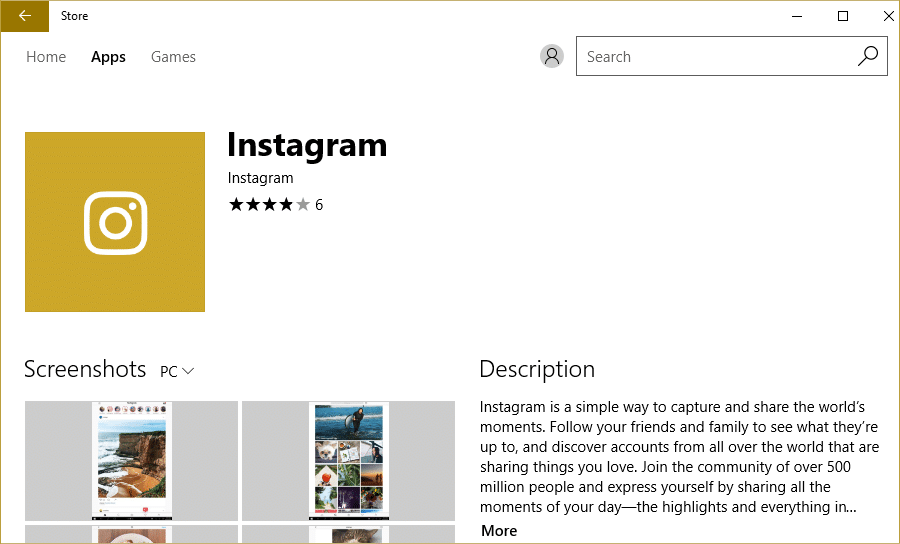
Immagina di non poter scaricare nessuna applicazione di Windows Store, è esattamente quello che succede in questo caso. Ma non preoccuparti, lo strumento di risoluzione dei problemi è qui per risolvere questo problema, segui i metodi elencati di seguito uno per uno e alla fine di questa guida, Windows Store tornerà alla normalità.
Ci sono alcune cose di cui dovresti assicurarti prima di continuare con i passaggi per la risoluzione dei problemi elencati di seguito:
- A volte le Impostazioni di sicurezza della famiglia bloccano alcune app a causa delle quali potresti non essere in grado di accedere a una particolare app sullo Store. Controlla se il problema si verifica su tutte le altre app o su alcune app particolari. Se questo problema si verifica solo su app selezionate, disattiva le Impostazioni di sicurezza della famiglia.
- Se di recente hai apportato alcune modifiche al sistema ma hai dimenticato di riavviare il PC, potresti non accedere a Windows Store. Assicurati di riavviare il sistema dopo Windows Update e verifica se il problema è stato risolto o meno.
Contenuti
- Risolto il problema con nessun pulsante di installazione in Windows Store
- Metodo 1: attiva Windows Firewall
- Metodo 2: assicurati che la data e l'ora del tuo PC siano corrette
- Metodo 3: svuota la cache di Windows Store
- Metodo 4: registra nuovamente l'app Store
- Metodo 5: assicurati che Windows sia aggiornato
- Metodo 6: esegui CCleaner e Malwarebytes
- Metodo 7: eseguire l'avvio pulito in Windows
- Metodo 8: esegui Windows Update e lo strumento di risoluzione dei problemi delle app di Windows Store
Risolto il problema con nessun pulsante di installazione in Windows Store
Assicurati di creare un punto di ripristino nel caso qualcosa vada storto.
Metodo 1: attiva Windows Firewall
Windows Store non ti consente di accedere alle app finché non ti assicuri che Windows Firewall sia abilitato.
1.Premere il tasto Windows + I quindi selezionare Pannello di controllo.
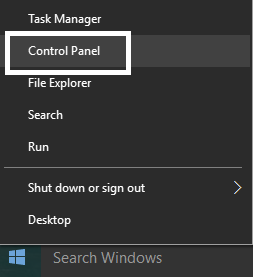
2. Successivamente, fare clic su Sistema e sicurezza.
3.Quindi fare clic su Windows Firewall.

4.Ora dal riquadro sinistro della finestra, fare clic su Attiva o disattiva Windows Firewall.
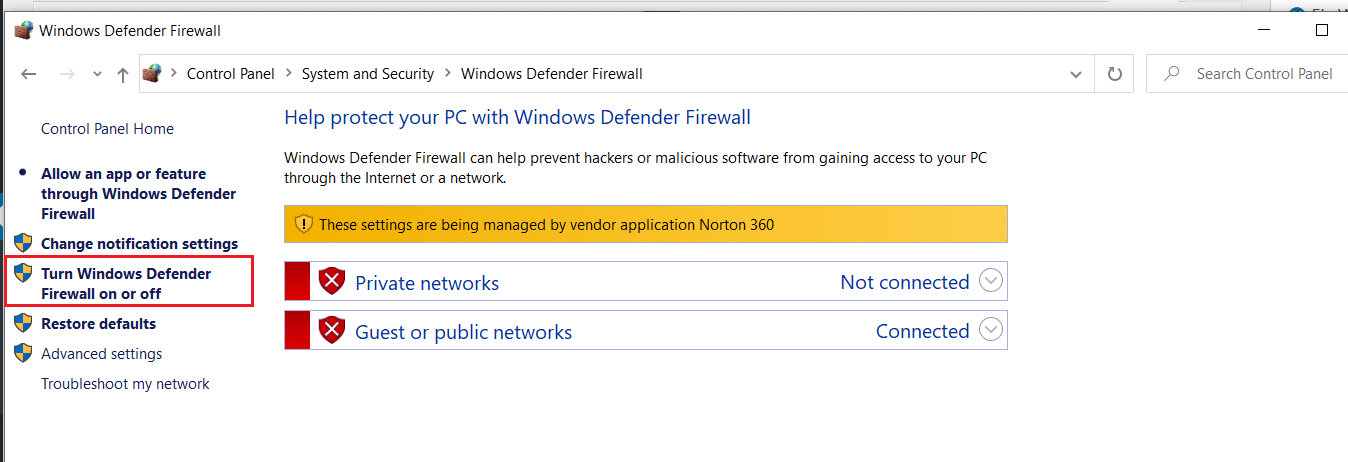
5. Selezionare Attiva Windows Firewall per le impostazioni di rete private e pubbliche e quindi riavviare il PC
Al termine, prova a installare nuovamente l'app su Windows Store e questa volta dovrebbe funzionare correttamente.
Metodo 2: assicurati che la data e l'ora del tuo PC siano corrette
1. Fare clic con il pulsante destro del mouse sull'ora visualizzata nell'angolo in basso a destra dello schermo. Quindi fare clic su Regola data/ora.
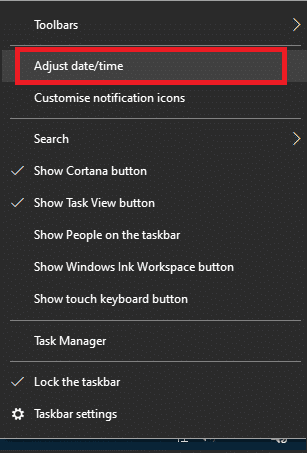
2. Assicurarsi che entrambe le opzioni etichettate Imposta l'ora automaticamente e Imposta automaticamente il fuso orario siano state disabilitate . Fare clic su Modifica .

3. Immettere la data e l'ora corrette, quindi fare clic su Modifica per applicare le modifiche.
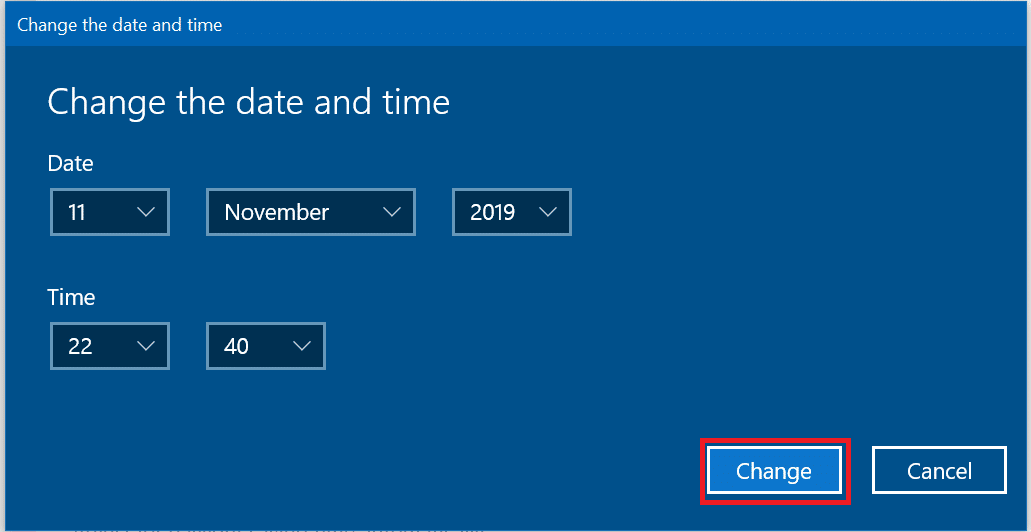
4. Verifica se sei in grado di correggere la connessione non è un errore privato in Chrome.
5. Se questo non aiuta, abilitare entrambe le opzioni Imposta fuso orario automaticamente e Imposta data e ora automaticamente . Se disponi di una connessione Internet attiva, le impostazioni di Data e Ora verranno aggiornate automaticamente.
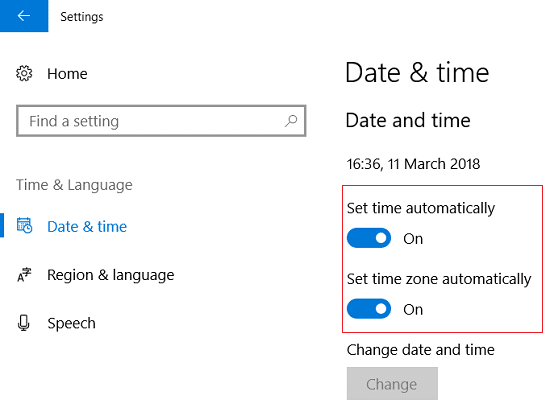
Leggi anche: 4 modi per cambiare data e ora in Windows 10
Metodo 3: svuota la cache di Windows Store
1. Premi il tasto Windows + R, quindi digita " Wsreset.exe " e premi invio.

2. Una volta terminato il processo, riavviare il PC.
Metodo 4: registra nuovamente l'app Store
1. Aprire il prompt dei comandi come amministratore.


2. Esegui sotto il comando PowerShell
PowerShell -ExecutionPolicy Unrestricted -Command “& {$manifest = (Get-AppxPackage Microsoft.WindowsStore).InstallLocation + '\AppxManifest.xml' ; Add-AppxPackage -DisableDevelopmentMode -Registra $manifest}"o
Get-AppXPackage -AllUsers | Foreach {Add-AppxPackage -DisableDevelopmentMode -Register "$($_.InstallLocation)\AppXManifest.xml"} 
3. Al termine, chiudere il prompt dei comandi e riavviare il PC.
Questo passaggio registra nuovamente le app di Windows Store che dovrebbero risolvere automaticamente il problema Nessun pulsante di installazione nel problema di Windows Store .
Metodo 5: assicurati che Windows sia aggiornato
1. Premi il tasto Windows + I per aprire Impostazioni, quindi fai clic su Aggiornamento e sicurezza.
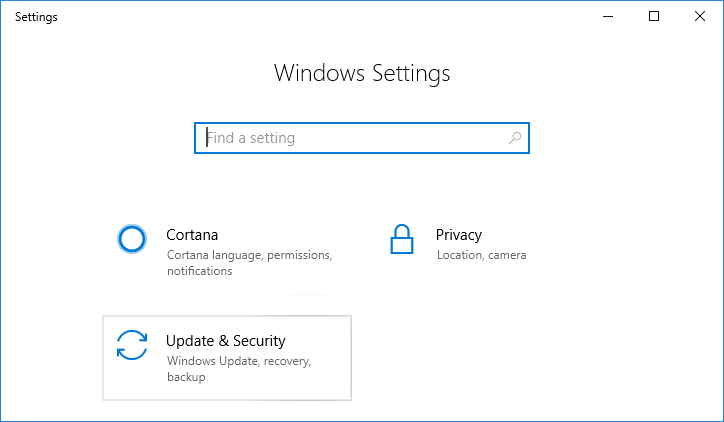
2. Dal lato sinistro, il menu fa clic su Windows Update.
3. Ora fai clic sul pulsante " Verifica aggiornamenti " per verificare la disponibilità di aggiornamenti.
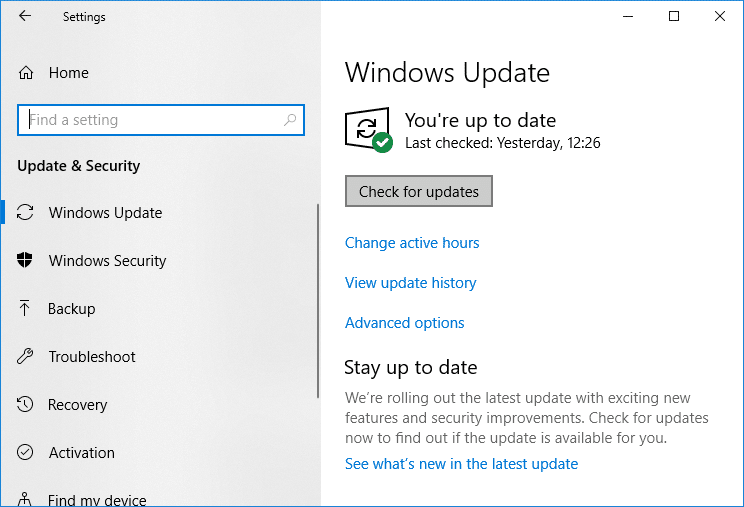
4. Se sono presenti aggiornamenti in sospeso, fare clic su Scarica e installa aggiornamenti.

5. Una volta scaricati gli aggiornamenti, installarli e Windows si aggiornerà.
Metodo 6: esegui CCleaner e Malwarebytes
1. Scarica e installa CCleaner e Malwarebytes.
2. Esegui Malwarebytes e lascia che esegua la scansione del tuo sistema alla ricerca di file dannosi. Se viene trovato del malware, lo rimuoverà automaticamente.

3. Ora esegui CCleaner e seleziona Custom Clean .
4. In Pulizia personalizzata, selezionare la scheda Windows e selezionare le impostazioni predefinite, quindi fare clic su Analizza .
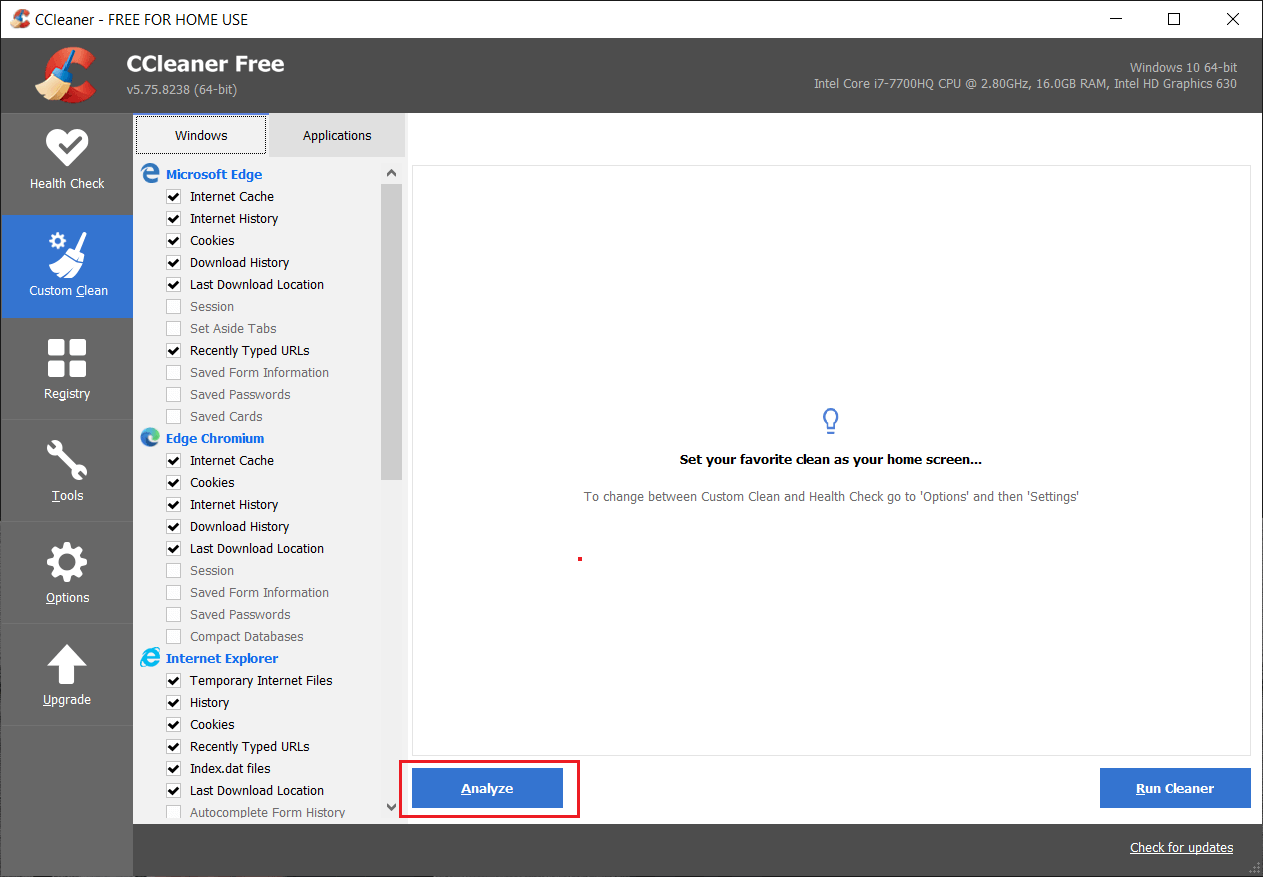
5. Una volta completata l'analisi, assicurati di rimuovere i file da eliminare.
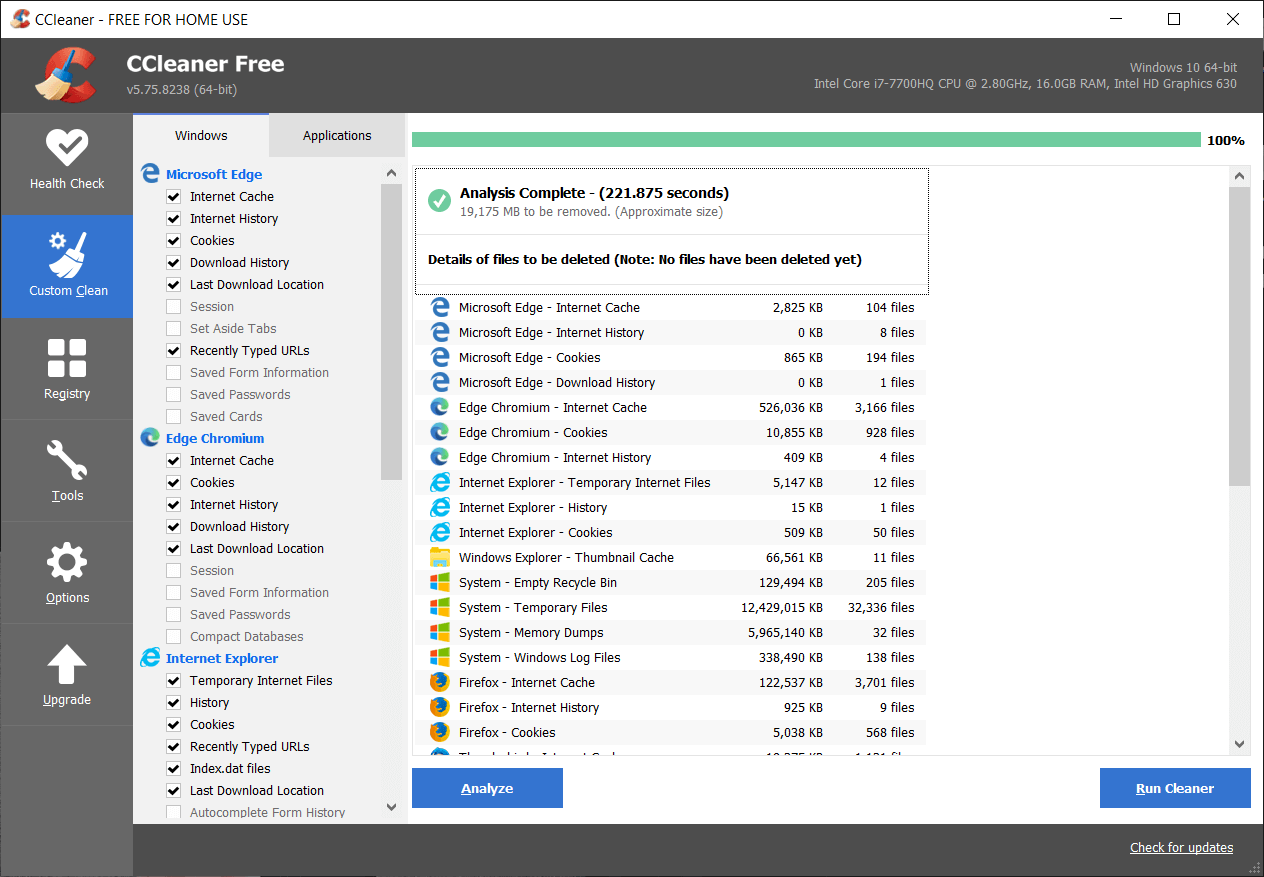
6. Infine, fai clic sul pulsante Esegui Cleaner e lascia che CCleaner faccia il suo corso.
7. Per pulire ulteriormente il tuo sistema, seleziona la scheda Registro di sistema e assicurati che sia selezionato quanto segue:

8. Fare clic sul pulsante Cerca problemi e consentire a CCleaner di eseguire la scansione, quindi fare clic sul pulsante Correggi problemi selezionati .
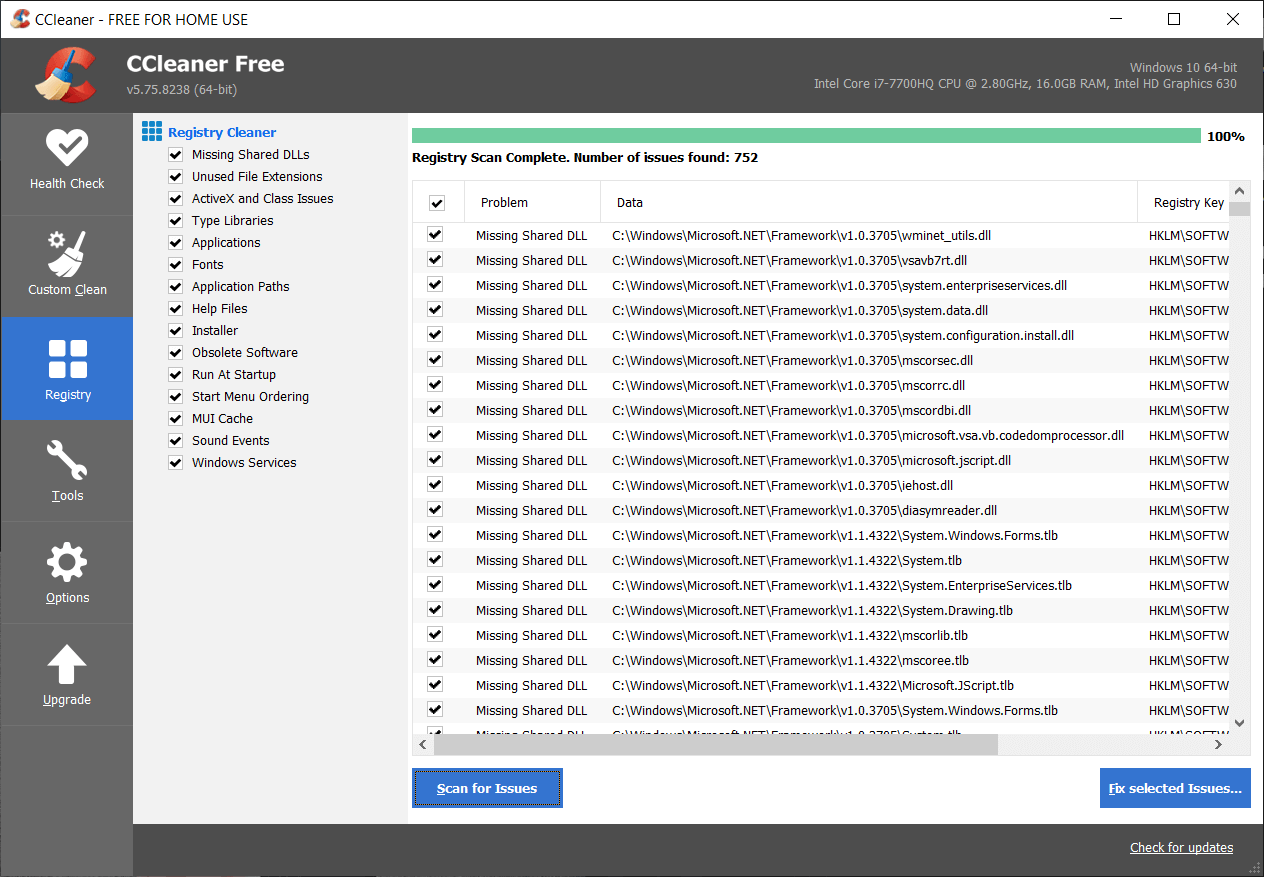
9. Quando CCleaner chiede " Vuoi eseguire il backup delle modifiche al registro? ” seleziona Sì .
10. Una volta completato il backup, fare clic sul pulsante Risolvi tutti i problemi selezionati .
11. Riavvia il PC per salvare le modifiche.
Metodo 7: eseguire l'avvio pulito in Windows
A volte il software di terze parti può entrare in conflitto con Windows Store e, pertanto, non dovresti installare alcuna app dall'app store di Windows. Per risolvere il problema senza pulsante di installazione nel Windows Store, è necessario eseguire un avvio pulito nel PC e diagnosticare il problema passo dopo passo.
Metodo 8: esegui Windows Update e lo strumento di risoluzione dei problemi delle app di Windows Store
1.Digita risoluzione dei problemi nella barra di ricerca di Windows e fai clic su Risoluzione dei problemi.
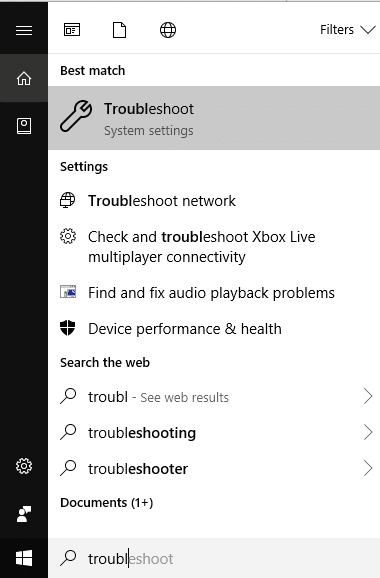
2. Successivamente, dal riquadro della finestra di sinistra, selezionare Visualizza tutto.
3. Quindi dall'elenco Risoluzione dei problemi del computer selezionare Windows Update.
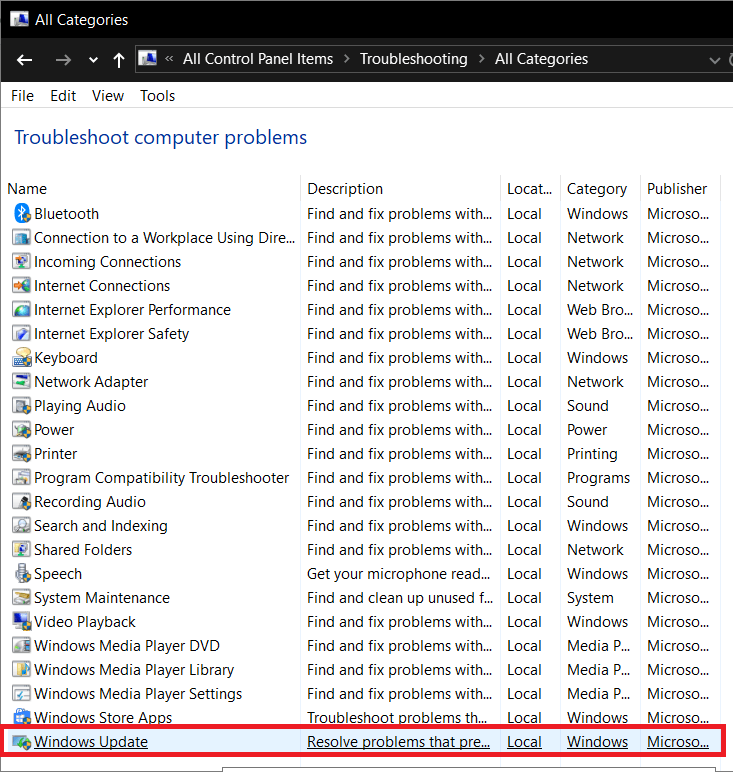
4. Segui le istruzioni sullo schermo e avvia la risoluzione dei problemi di Windows Update .
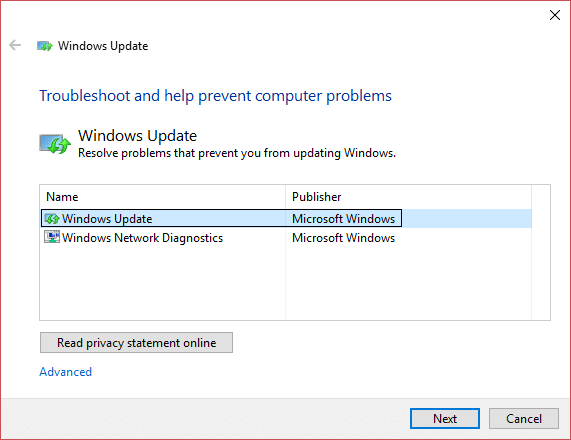
5. Ora torna di nuovo alla finestra Visualizza tutto ma questa volta seleziona App di Windows Store. Esegui lo strumento di risoluzione dei problemi e segui le istruzioni sullo schermo.
6. Riavvia il PC e prova di nuovo a installare le app da Windows Store.
Consigliato:
- Correggi l'errore di Windows Store Il server è inciampato
- Risolto il problema con Windows Store che non si caricava in Windows 10
- 7 modi per riparare la batteria del laptop collegata non in carica
- Correzione dell'utilizzo elevato della CPU dell'eseguibile del servizio antimalware
Ecco fatto, hai risolto con successo il pulsante Nessun installazione in Windows Store , ma se hai ancora domande su questo post, sentiti libero di chiedere loro nella sezione dei commenti.
